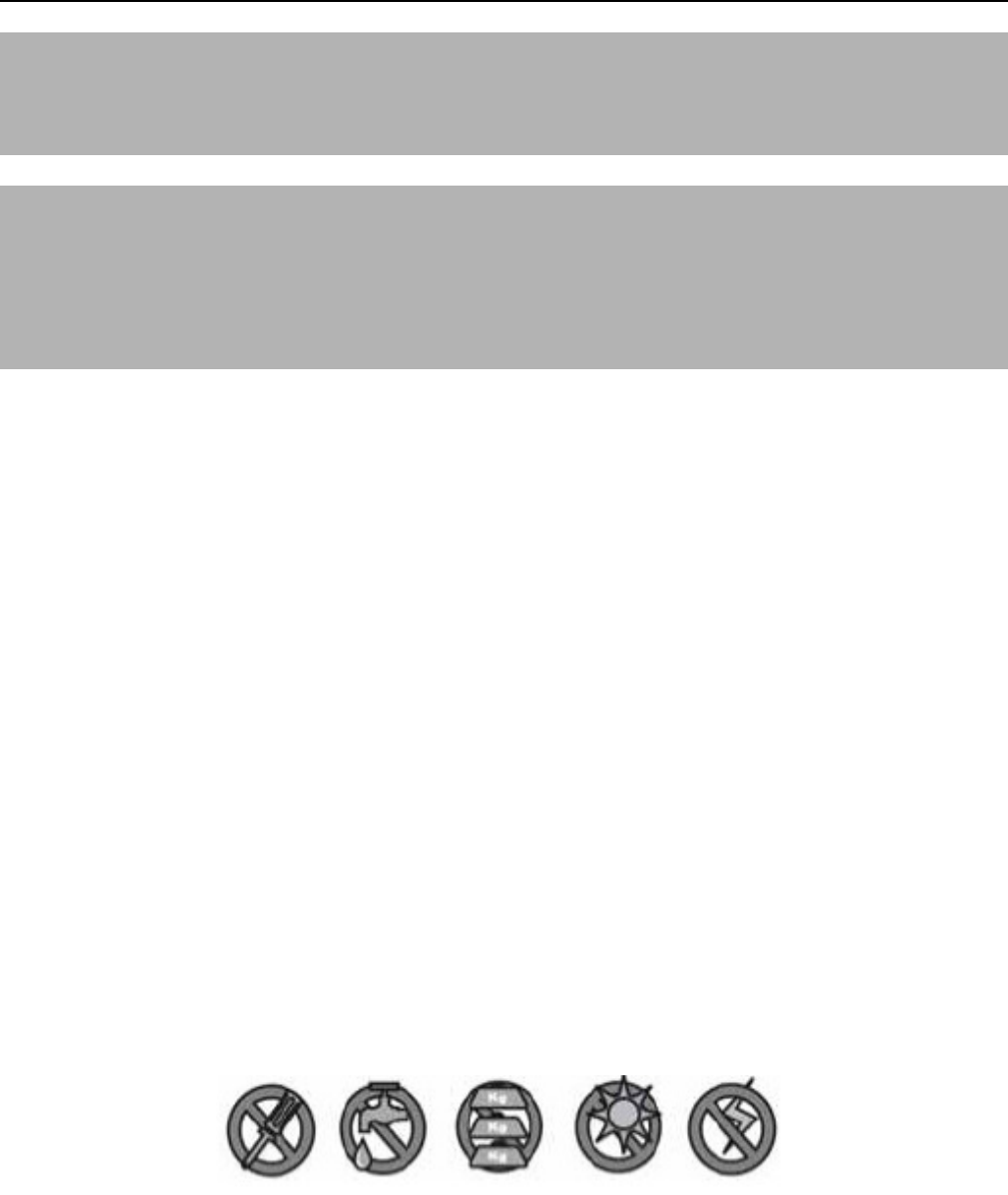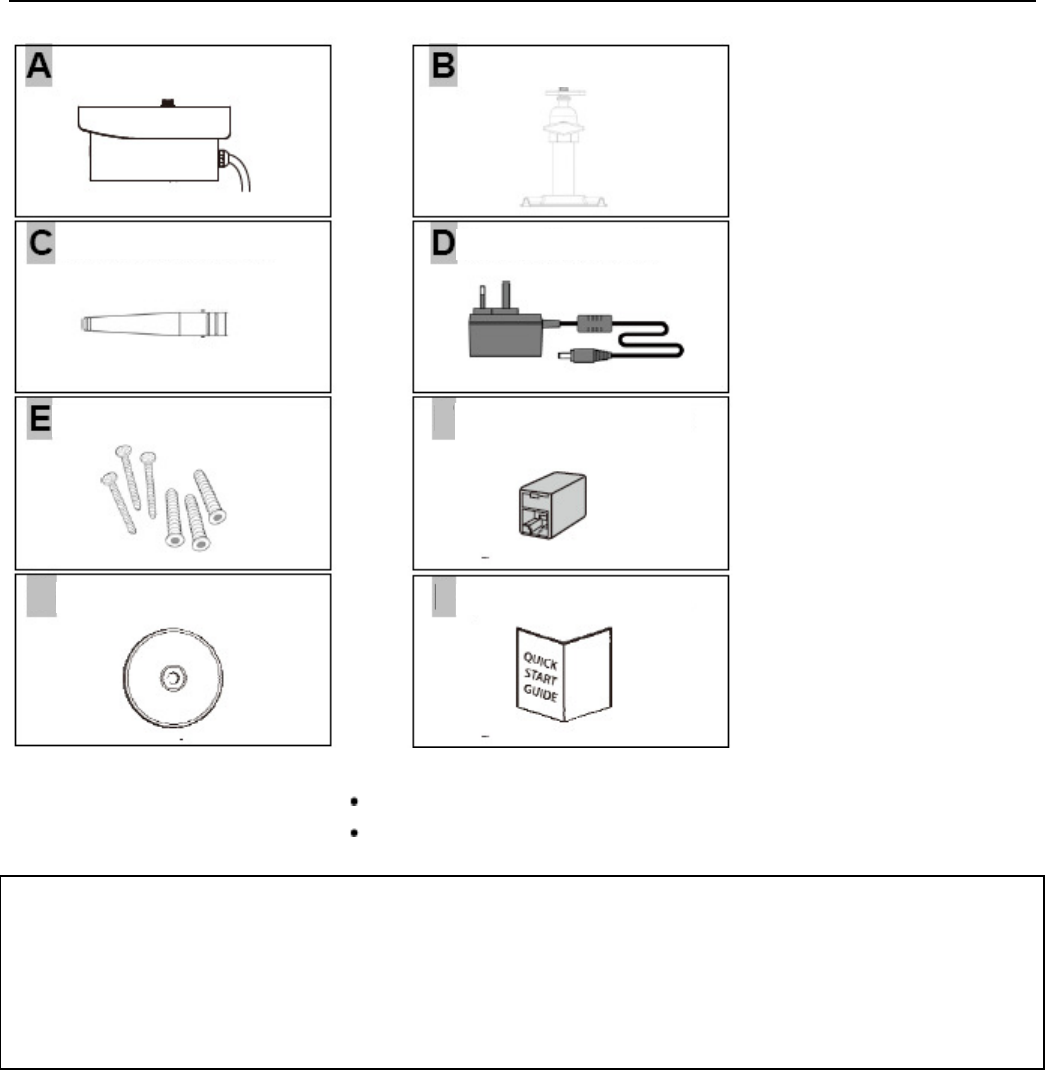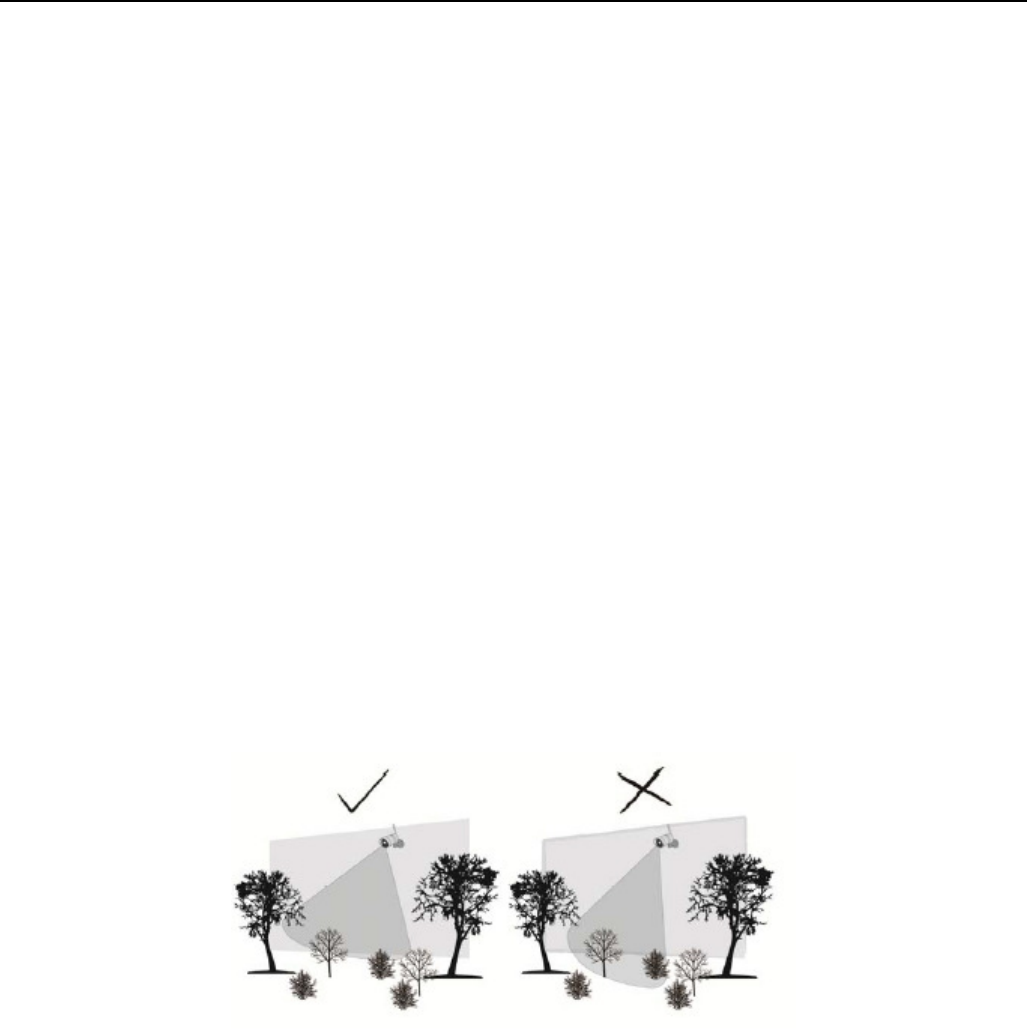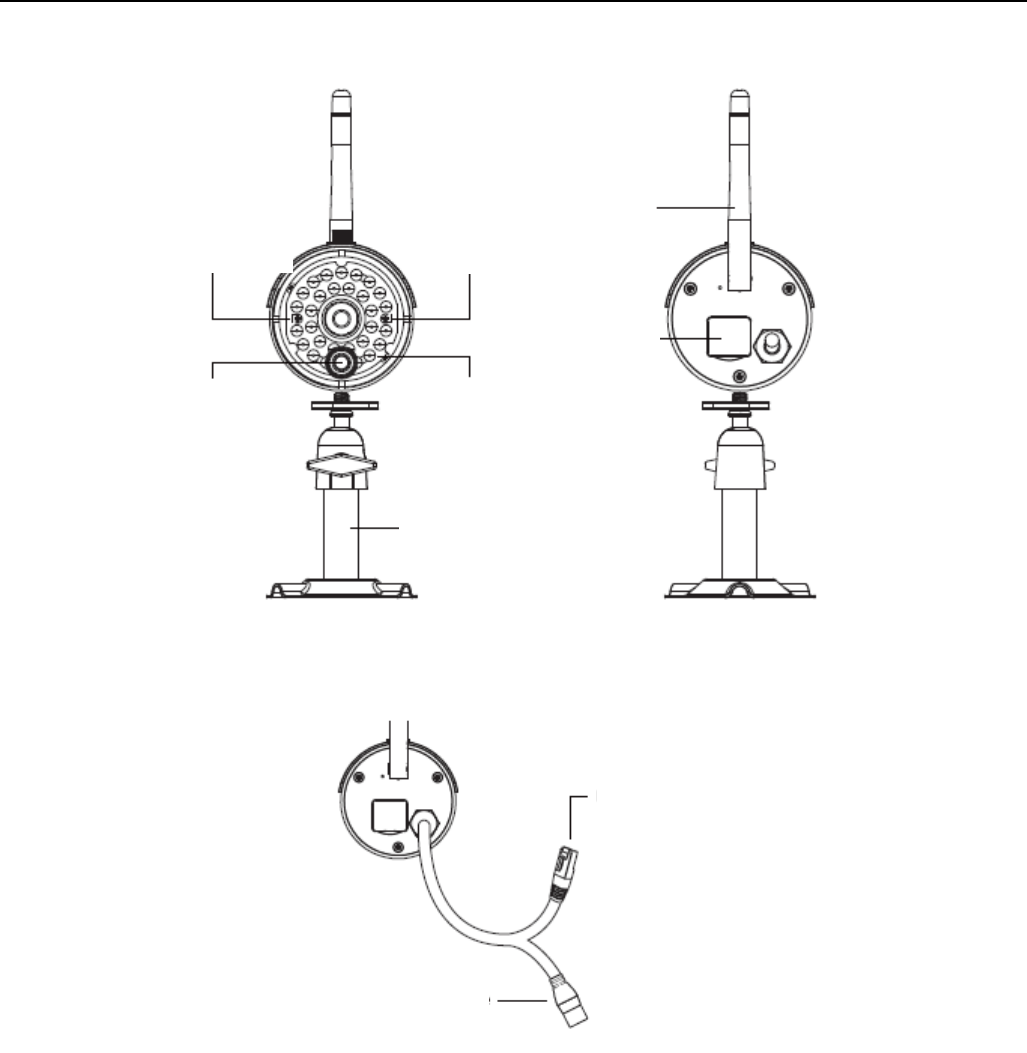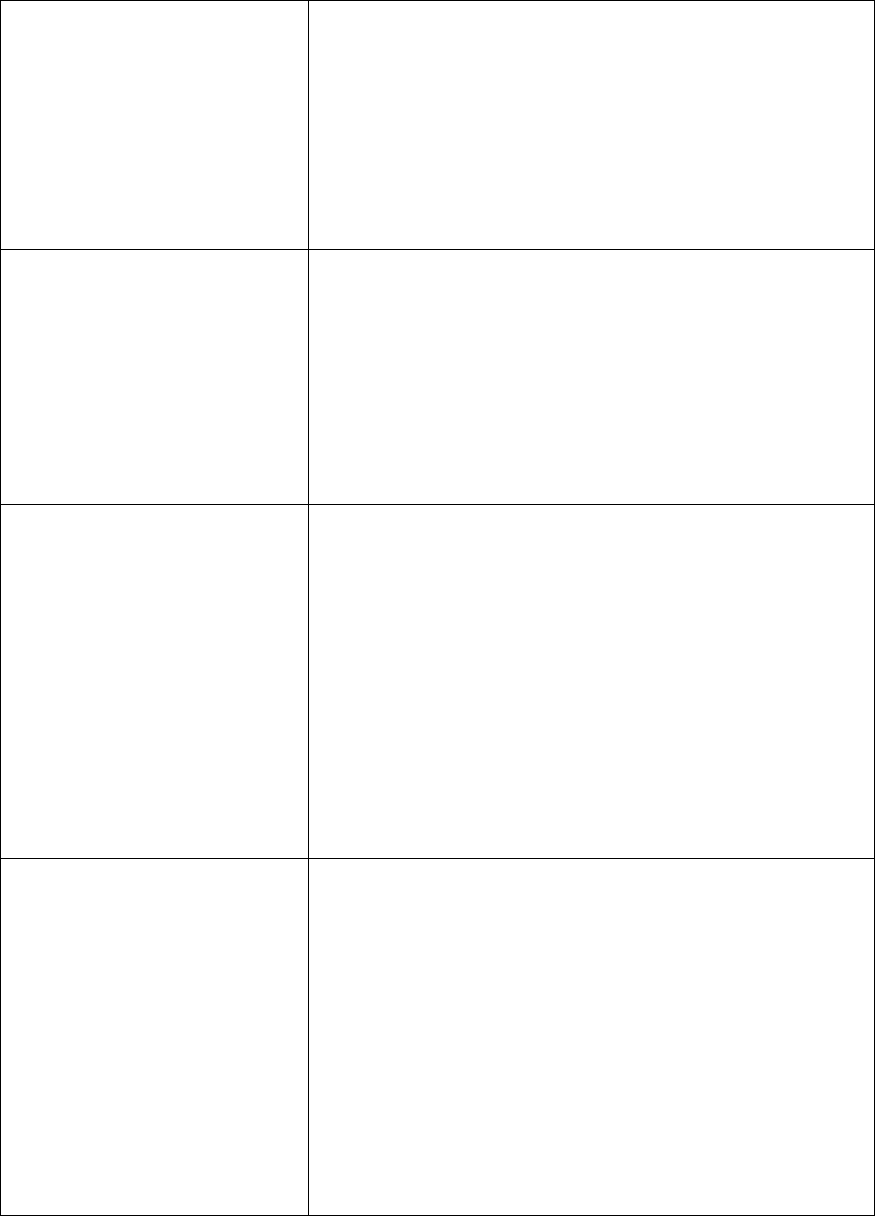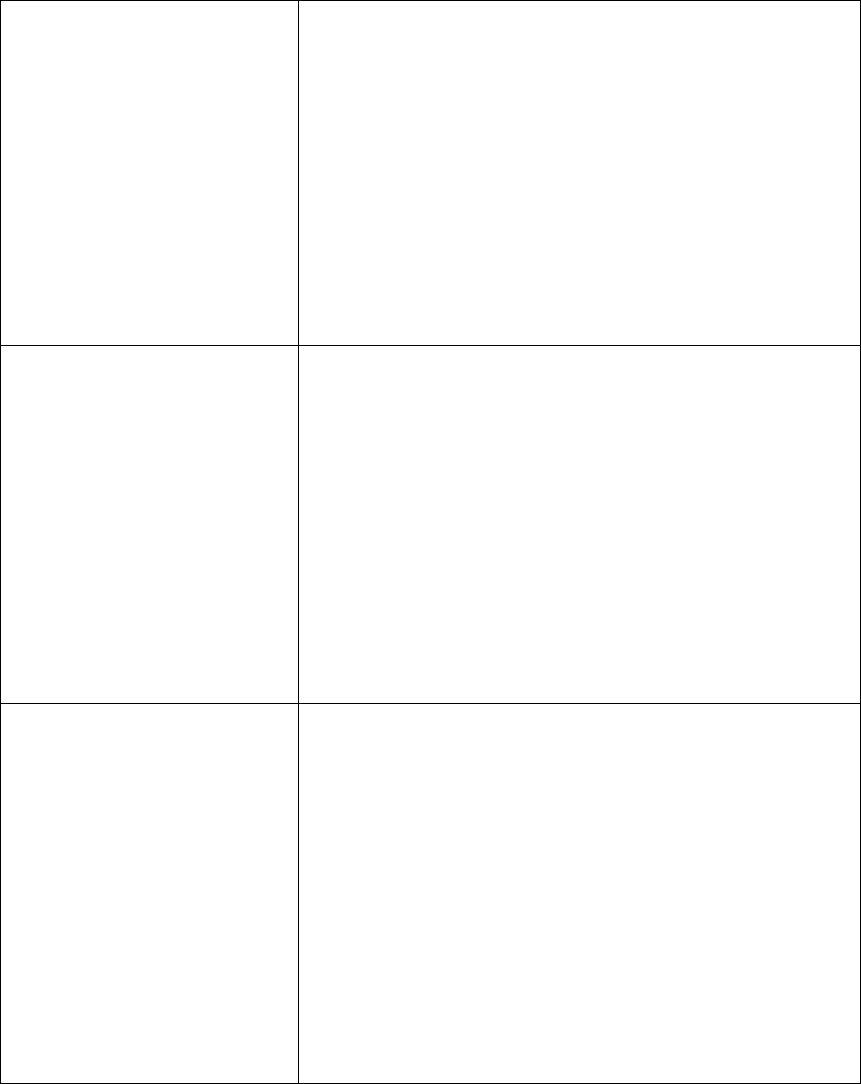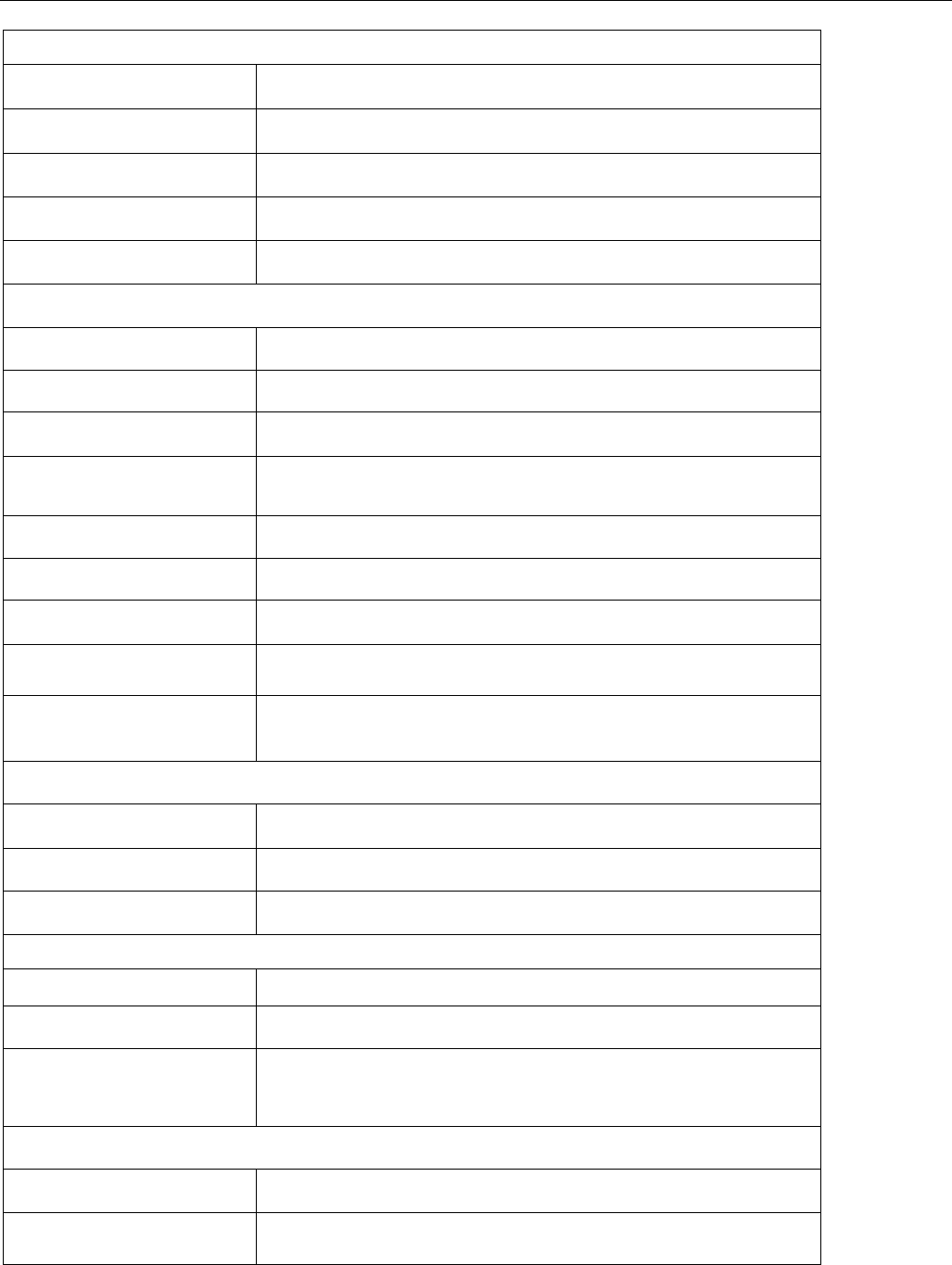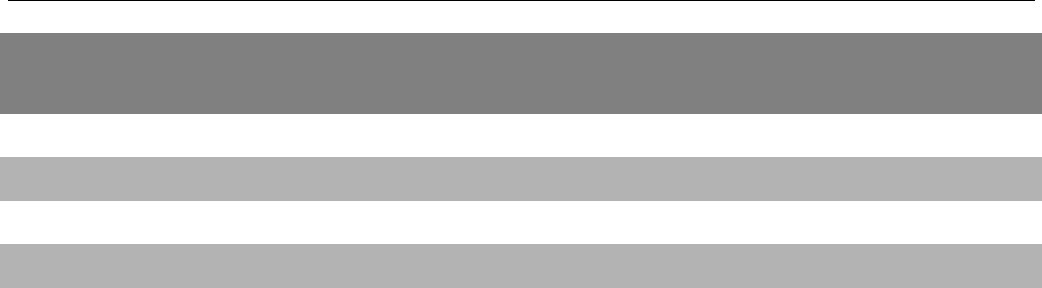-
Hoe kun je op meerdere apparaten kijken via de camera Gesteld op 28-1-2024 om 16:44
Reageer op deze vraag Misbruik melden -
Dag, weet iemand hoe ik de C9351IP camera moet resetten? Na 4 jaar wil ik de camera graag weer gebruiken, maar ik ben mijn wachtwoord vergeten Gesteld op 19-4-2022 om 07:45
Reageer op deze vraag Misbruik melden-
Ja, aan de stroomkabel zitten2 cilindervormige dingen, in die onderste zit schakelaar, voel je wel als je er in knijpt, zo kun je hem resetten Geantwoord op 21-4-2023 om 12:46
Waardeer dit antwoord Misbruik melden
-
-
Ik krijg steeds de melding "verbinding verbroken ". Ook na verwijderen en opnieuw installeren. Wat kan ik nu nog proberen? Gesteld op 15-6-2020 om 10:55
Reageer op deze vraag Misbruik melden-
Ik had hetzelfde probleem. Dit lijkt te komen doordat de “ oude instellingen” worden bewaard. Mijn advies is een complete nieuwe installatie uit te voeren door de camera opnieuw te verbinden met uw router. De app te verwijderen en de camera opnieuw te identificeren. Als dit niet werkt dan een bekabelde verbinding aan te leggen. Dit werkt altijd. Succes! Geantwoord op 16-1-2021 om 11:30
Waardeer dit antwoord (1) Misbruik melden
-
-
Hoe kan ik de wifi verbinding opnieuw instellen zodat de camera verbonden wordt met de smartphone ?
Reageer op deze vraag Misbruik melden
Gesteld op 13-4-2020 om 16:31 -
Wordt de SD kaart met de beschreven kant naar boven in de camera geplaatst? Gesteld op 8-4-2020 om 14:11
Reageer op deze vraag Misbruik melden -
Hoe lang moet de instellingen knop worden ingedrukt Gesteld op 27-1-2020 om 20:17
Reageer op deze vraag Misbruik melden
-
Weet iemand hoe je de gegevens reset want ik heb de verkeerde did code ingevoerd Gr frank Gesteld op 21-12-2018 om 19:47
Reageer op deze vraag Misbruik melden-
Dit probleem heb ik helaas ook.
Waardeer dit antwoord (8) Misbruik melden
Geantwoord op 13-8-2019 om 12:00
-